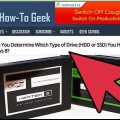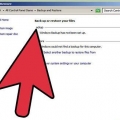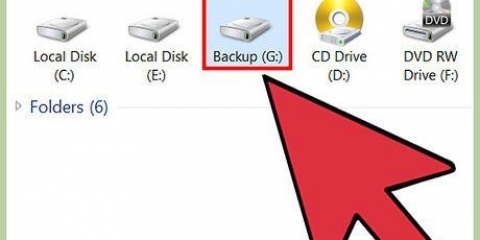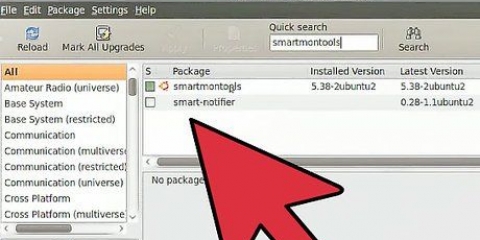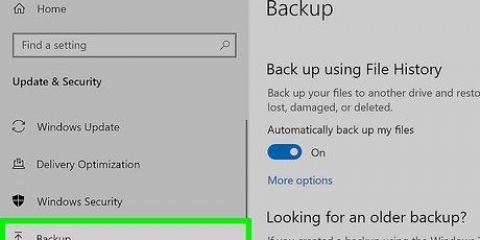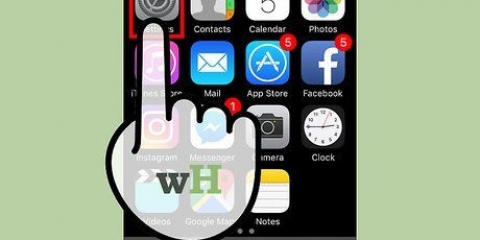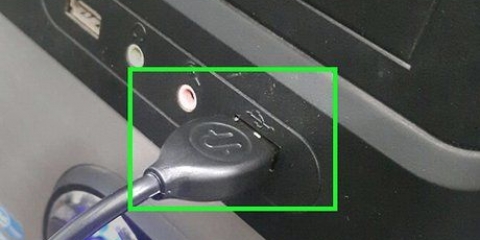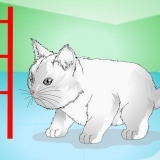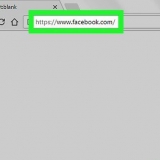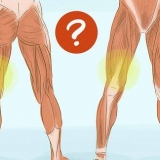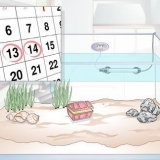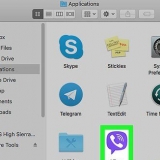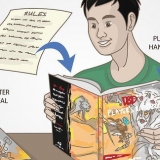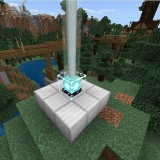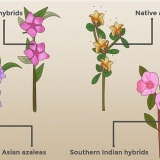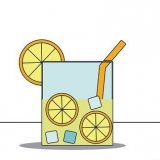Avrai bisogno di un cacciavite per rilasciare l`unità dalla custodia, sia con custodia fissa che rimovibile. Le custodie per unità più recenti sono spesso costruite in modo tale che non siano coinvolte viti, basta spostare una leva o un cursore per rimuovere il disco rigido.
Tira delicatamente: se noti qualcosa che trattiene il disco, fermati immediatamente! Niente che trovi dovrebbe offrire molta resistenza se vuoi rimuoverlo - se devi spingere o tirare forte, probabilmente stai facendo qualcosa di sbagliato. Ci sono due cavi collegati al disco rigido. Rimuovere prima questi cavi in modo che non interferiscano con il movimento del disco rigido.


Rimozione di un disco rigido
Contenuto
Il disco rigido del tuo computer è il luogo in cui vengono archiviati tutti i tuoi documenti, software, immagini e dati. Se il tuo disco rigido si arresta in modo anomalo o diventa troppo pieno per funzionare, non c`è davvero bisogno di sostituire l`intero PC. Non è così difficile sostituire tu stesso il tuo disco rigido con uno nuovo e ti farà risparmiare un sacco di soldi. Segui i seguenti passaggi per imparare a rimuovere correttamente il disco rigido.
Passi

1. Eseguire il backup dei dati. Non importa quanto ti sforzi di non perdere alcun dato,tutto ciò che può accadere, accade come la legge di Murphy ti ha probabilmente chiarito più volte nella vita. È meglio prepararsi a possibili calamità piuttosto che perdere tutti i tuoi dati.
- Prima di rimuovere il disco rigido, copiare i dati su un disco rigido esterno o utilizzare altre opzioni di backup come l`archiviazione online. Se l`unità si è arrestata in modo anomalo e hai perso i dati, salta questo passaggio.

2. Spegni il computer e scollega tutti i cavi. Dovrai aprire il PC e poi sarà molto più semplice se non ci sono tutti i cavi e i cavi in mezzo, o se il tuo computer si accende improvvisamente e ti fulmina. Scollegare dall`alimentazione, dal monitor e da tutte le altre periferiche.

3. Apri la custodia del computer. Ogni modello di computer è assemblato in modo diverso. Di solito dovresti rimuovere 1 o 2 pannelli laterali del tuo computer con o senza un cacciavite, oppure premendo un pulsante il case si apre con un meccanismo a valvola. Il manuale fornito con il PC dovrebbe avere le istruzioni su come aprire la custodia.
Non preoccuparti se non hai più il manuale. Dai un`occhiata a come è composto il tuo armadio e non dovrebbe essere troppo difficile capire come rimuovere i pannelli laterali o l`alloggiamento. La maggior parte delle macchine più vecchie richiede la rimozione dell`intera custodia fissata con viti sul retro.

4. Dai un`occhiata a dove è posizionato il disco rigido nel PC. In genere, il disco rigido è alloggiato in un involucro o una slitta fissata al case, rimovibile o sospesa alle guide. Il disco rigido è una scatola di metallo delle dimensioni di un piccolo libro.
Di solito il disco rigido si trova nella parte anteriore del case, vicino alle altre unità come il lettore DVD. Se guardi da vicino, diventerà chiaro qual è il tuo disco rigido: non togliere qualcosa dal tuo computer se non sai esattamente di cosa si tratta!

5. Controlla come il tuo disco rigido è collegato al computer. Ora che sai dove si trova il disco rigido, devi capire come rimuoverlo.

6. Rimuovere il disco rigido dal suo alloggiamento. I dischi rigidi spesso si trovano su binari nella parte anteriore del case del computer. Estrarre con cautela il disco con entrambe le mani.

7. Rimuovere il cavo IDE piatto rigato. Questo è un cavo piatto, sottile, largo e generalmente grigio che si collega al disco rigido dalla scheda madre (o dal controller del disco rigido, se in dotazione).
Il cavo potrebbe essere incollato al disco rigido, ma dovresti riuscire a rimuoverlo senza troppi problemi. Rimuovere quanta più colla possibile e sollevare delicatamente il cavo per rompere il resto della colla.

8. Rimuovere il cavo di alimentazione. Questa è una spina rettangolare in plastica con 1 o 2 fermi (a seconda dell`alimentazione fornita al disco rigido).
Questo connettore è spesso molto più saldamente fissato rispetto al cavo piatto IDE. Assicurati di rilasciare il blocco sulla spina e tiralo saldamente. Fare attenzione a non piegare nessuno dei perni di metallo all`interno della spina.

9. Rimuovere il disco rigido dall`alloggiamento e riporlo in una custodia antistatica. I dischi rigidi non protetti in giro possono essere facilmente danneggiati da umidità, polvere ed elettricità statica. Le borse antistatiche sono un modo economico per proteggere il tuo disco rigido.
Le borse antistatiche sono economiche e di solito si trovano nei negozi di computer o forniture per ufficio. Se hai intenzione di buttare via il disco rigido o usarlo subito su un altro computer, puoi saltare questo passaggio.
Consigli
- Se in qualsiasi momento durante questo processo sei preoccupato di poter rimuovere i cavi sbagliati, fai riferimento al manuale del tuo computer per sicurezza.
Avvertenze
- Non è possibile strappare i cavi collegati al disco rigido. Se pieghi o danneggi i pin delle spine o degli ingressi, puoi danneggiare il disco rigido. Questi cavi scorrono direttamente nel disco rigido e non possono essere sostituiti senza misure drastiche.
- Prendere precauzioni contro lo shock statico. Mettiti a terra toccando il metallo del computer prima di maneggiare il disco rigido. Fare attenzione a non indossare oggetti di metallo durante la rimozione del disco rigido. Se la carica statica viene scambiata tra l`utente e il disco rigido o un altro componente del computer, una breve corrente elettrica può causare danni permanenti.
Necessità
- Computer
- Manuale del computer o case del computer
- Disco rigido
- Cacciavite
- Borsa antistatica
Articoli sull'argomento "Rimozione di un disco rigido"
Condividi sui social network:
Simile
Popolare